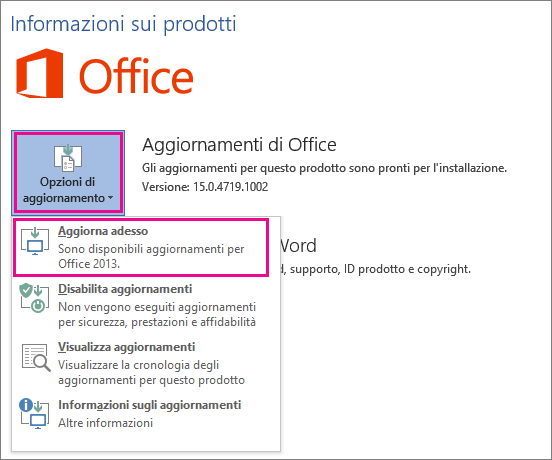Come aggiornare Microsoft 365 o Office per Windows
Si applica a
In un Mac? Vedi Controllare automaticamente la disponibilità di aggiornamenti Office per Mac.
In caso di dubbi sulla versione di Office in uso, vedere Come individuare quale versione di Office si sta usando.
Come aggiornare Office per Windows
Per verificare la disponibilità di aggiornamenti di Office per Windows, eseguire le operazioni seguenti:
-
Aprire un’app Office, ad esempio Word, e creare un nuovo documento.
-
Passare a File > Account (o Account di Office se è stato aperto Outlook).
-
In Informazioni sui prodotti scegliere Opzioni di aggiornamento > Aggiorna adesso.
Nota: Potrebbe essere necessario fare clic su Abilita aggiornamenti se l'opzione Aggiorna adesso non è visualizzata.
-
Dopo la ricerca e l'installazione degli aggiornamenti di Office, chiudere la finestra "Il sistema è aggiornato".
Si può anche usare il pulsante Opzioni di aggiornamento e scegliere Disabilita aggiornamenti o Visualizza aggiornamenti per disabilitare o visualizzare gli aggiornamenti installati in precedenza.
Office per Windows Update non funziona?
Se l'aggiornamento di Office per Windows non funziona:
-
Verifica che il PC sia connesso a Internet.
-
Se l'opzione Opzioni di aggiornamento non è disponibile e c'è solo un pulsante Informazioni, significa che Office è stato installato con un contratto multilicenza o che l'organizzazione usa Criteri di gruppo per gestire gli aggiornamenti di Office. Provare a usare Microsoft Update oppure contattare l'help desk dell'organizzazione.
-
Per scaricare manualmente un aggiornamento, vedere Office Aggiornamenti.
-
Se si vuole aggiornare Office ma non è possibile aprire le app di Office, provare a ripristinare Office.
Vedere anche
Aggiornamenti più recenti per le versioni di Office che usano Windows Installer (MSI)
Come si ottengono le funzionalità più recenti di Microsoft 365?